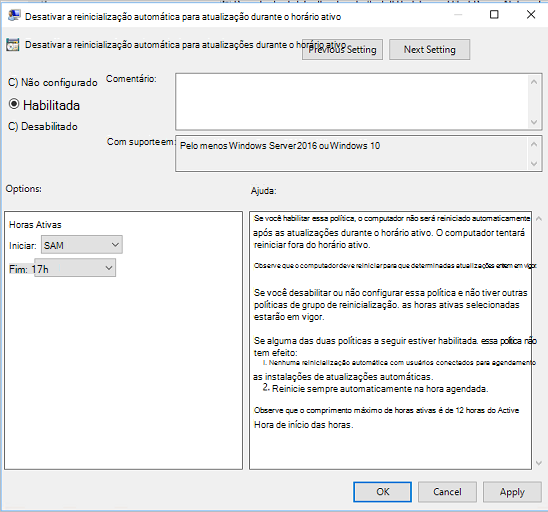Observação
O acesso a essa página exige autorização. Você pode tentar entrar ou alterar diretórios.
O acesso a essa página exige autorização. Você pode tentar alterar os diretórios.
Procurando informações de consumidor? Consulte Windows Update: perguntas frequentes
Pode utilizar as definições de política de grupo, a gestão de dispositivos móveis (MDM) ou o registo do Windows para configurar quando os dispositivos serão reiniciados após a instalação de uma atualização do Windows. Pode agendar a instalação da atualização e definir políticas para reinício, configurar horas de atividade para quando os reinícios não devem ocorrer ou pode fazer as duas coisas.
Observação
Não é recomendado editar diretamente o registo do Windows.
Agendar a instalação da atualização
Na política de grupo, em Configurar Atualizações Automático, pode configurar um reinício forçado após uma hora de instalação especificada.
Para definir a hora, aceda a Configurar Atualizações Automático, selecione a opção 4 – Transferir e agendar automaticamente a instalação e, em seguida, utilize a Hora de instalação agendada para introduzir uma hora. Em alternativa, pode especificar que a instalação ocorre durante o tempo de manutenção automática. Para configurar este método alternativo, utilize Configuração do Computador\Modelos Administrativos\Componentes do Windows\Agendador de Manutenção.
A definição para Reiniciar sempre automaticamente à hora agendada força um reinício após a hora de instalação especificada. Permite-lhe configurar um temporizador para avisar um utilizador com sessão iniciada de que vai ocorrer um reinício.
Embora não seja recomendado, pode obter o mesmo resultado com o registo do Windows. Em HKLM\Software\Policies\Microsoft\Windows\WindowsUpdate\AU, defina AuOptions como 4 e defina a hora de instalação com ScheduledInstallTime. Ative AlwaysAutoRebootAtScheduledTime e especifique o atraso em minutos até AlwaysAutoRebootAtScheduledTimeMinutes. Semelhante à política de grupo, AlwaysAutoRebootAtScheduledTimeMinutes define o temporizador para avisar um utilizador com sessão iniciada de que vai ocorrer um reinício.
Para obter uma descrição detalhada dessas chaves do Registro, confira Chaves do registro usadas para gerenciar o reinício.
Atrasar reinício automático
Quando ativar Configurar Atualizações Automático na política de grupo, também pode ativar uma das seguintes políticas para atrasar um reinício automático após a instalação da atualização:
Desativar o reinício automático para atualizações durante os horários ativos impede o reinício automático durante o horário ativo.
Não há reinicializações automáticas para usuários conectados, referentes às instalações de atualizações automáticas agendadas impede a reinicialização automática quando um usuário está conectado. Se um utilizador agendar o reinício na notificação de atualização, o dispositivo será reiniciado no momento em que o utilizador especificar, mesmo que um utilizador tenha sessão iniciada no momento. Esta política só se aplica quando a opção Configurar Atualizações Automático está definida como opção 4 – Transferir e agendar a instalação automaticamente.
Observação
Ao utilizar ligações RDP (Remote Desktop Protocol), apenas as sessões RDP ativas são consideradas utilizadores com sessão iniciada. Os dispositivos que não tenham utilizadores com sessão iniciada localmente ou sessões RDP ativas são reiniciados.
Também pode utilizar o registo do Windows para impedir reinícios automáticos quando um utilizador tem sessão iniciada. Em HKLM\Software\Policies\Microsoft\Windows\WindowsUpdate\AU, defina AuOptions como 4 e ative NoAutoRebootWithLoggedOnUsers. Tal como acontece com a política de grupo, se um utilizador agendar o reinício na notificação de atualização, substitui esta definição.
Para obter uma descrição detalhada dessas chaves do Registro, confira Chaves do registro usadas para gerenciar o reinício.
Configurar o horário ativo
Horário ativo identifica o período de tempo em que você espera que o dispositivo esteja em uso. Os reinícios automáticos após uma atualização ocorrem fora das horas de atividade.
Por predefinição, as horas de atividade são das 8:00 às 17:00 em PCs. Os utilizadores podem alterar manualmente as horas de atividade.
Também pode especificar o intervalo máximo de horas de atividade. O intervalo especificado é contado a partir da hora de início das horas de atividade.
Observação
O comprimento máximo de horas de atividade para Windows 10, versão 1607 e Windows Server 2016 é 12. As versões posteriores suportam o comprimento máximo de horas de atividade de 18 horas.
Configurar horas de atividade com a política de grupo
Para configurar as horas de atividade com a política de grupo, aceda a Configuração do Computador\Modelos Administrativos\Componentes do Windows\Windows Update e abra a definição de política Desativar o reinício automático para atualizações durante o horário de atividade. Quando a política está habilitada, você pode definir as horas de início e término do horário ativo.
Configurar as horas de atividade com a MDM
Para configurar as horas de atividade, a MDM utiliza as seguintes definições no CSP da Política de Atualização:
Configurar as horas de atividade através do registo do Windows
Este método não é recomendado e só deve ser utilizado quando não pode utilizar a política de grupo ou a MDM. Quaisquer definições configuradas através do registo podem entrar em conflito com qualquer configuração existente que utilize qualquer um dos outros métodos.
Configure as horas de atividade ao definir uma combinação dos seguintes valores de registo:
Em HKLM\Software\Policies\Microsoft\Windows\WindowsUpdate utilização SetActiveHours para ativar ou desativar horas de atividade e ActiveHoursStart para ActiveHoursEnd especificar o intervalo de horas de atividade.
Para obter uma descrição detalhada dessas chaves do Registro, confira Chaves do registro usadas para gerenciar o reinício.
Dica
Para configurar manualmente as horas de atividade num dispositivo, aceda a Definições>Windows Update>Opções avançadas e selecione Horas de atividade.
Configurar o intervalo máximo de horas de atividade
Pode especificar o intervalo máximo de horas de atividade que os utilizadores podem definir. Esta opção dá-lhe flexibilidade para deixar parte da decisão das horas de atividade do lado do utilizador, ao mesmo tempo que garante que concede tempo suficiente para a instalação das atualizações. O intervalo máximo é calculado a partir da hora de início das horas de atividade.
Para configurar o intervalo máximo de horas de atividade através da política de grupo, aceda a Configuração do Computador\Modelos Administrativos\Componentes do Windows\Windows Update e abra a definição para Especificar intervalo de horas de atividade para reinícios automáticos.
Para configurar o intervalo máximo de horas de atividade através da MDM, utilize ActiveHoursMaxRange.
Limitar atrasos de reinício
Depois de o Windows instalar uma atualização, tenta reiniciar automaticamente fora do horário de atividade. Se o reinício não for bem-sucedido após um período predefinido de sete dias, o utilizador verá uma notificação a indicar que é necessário reiniciar. Para alterar o atraso, utilize a definição para Especificar o prazo antes do reinício automático para a instalação da atualização. O valor mínimo é de dois dias e o valor máximo é de duas semanas (14 dias).
Controlar notificações de reinicialização
Opções de visualização para notificações de atualização
Pode definir que Windows Update notificações são apresentadas ao utilizador. Esta política não controla como e quando as atualizações são transferidas e instaladas.
Para configurar este comportamento através da política de grupo, aceda a Configuração do Computador\Modelos Administrativos\Componentes do Windows\Windows Update e selecione a política para Opções de visualização para notificações de atualização. Configure os seguintes valores:
-
0(predefinição): utilize as notificações de Windows Update predefinidas. -
1: desative a maioria das notificações, mas mantenha os avisos de reinício. -
2: desative todas as notificações, incluindo avisos de reinício.
Para configurar este comportamento através da MDM, utilize UpdateNotificationLevel.
A partir do Windows 11, versão 22H2, a opção Aplicar apenas durante as horas de atividade foi adicionada como outra opção para Opções de visualização para notificações de atualização. Quando seleciona Aplicar apenas durante as horas de atividade, as notificações só são desativadas durante as horas de atividade quando utiliza opções 1 ou 2. Para garantir que o dispositivo permanece atualizado, continua a ser apresentada uma notificação durante as horas de atividade se selecionar Aplicar apenas durante as horas de atividade e quando for atingido um prazo quando configurar Especificar prazos para atualizações e reinícios automáticos.
Para configurar este comportamento através da MDM, utilize UpdateNotificationLevel.
Notificações de reinício automático
Pode substituir o comportamento predefinido da notificação necessária de reinício automático. Por predefinição, esta notificação é dispensada automaticamente.
Para configurar este comportamento através da política de grupo, aceda a Configuração do Computador\Modelos Administrativos\Componentes do Windows\Windows Update e selecione a política para Configurar o reinício automático da notificação necessária para atualizações. Quando definida como 2 - Ação do Usuário, um usuário que recebe essa notificação deve ignorá-la manualmente.
Para configurar este comportamento através da MDM, utilize AutoRestartRequiredNotificationDismissal.
Também pode configurar o período antes de ser apresentada esta notificação. O valor padrão é 15 minutos.
Para alterá-la através da política de grupo, selecione Configurar notificações de reinício automático para atualizações em Configuração do Computador\Modelos Administrativos\Componentes do Windows\Windows Update e selecione o período em minutos.
Para alterá-lo através de MDM, utilize AutoRestartNotificationSchedule.
Em alguns casos, não é necessário que uma notificação apareça.
Para tal através da política de grupo, aceda a Configuração do Computador\Modelos Administrativos\Componentes do Windows\Windows Update e selecione a definição para Desativar notificações de reinício automático para instalações de atualização.
Para tal através da MDM, utilize SetAutoRestartNotificationDisable.
Avisos de reinício automático agendados
Uma vez que os utilizadores não conseguem adiar um reinício agendado assim que o prazo for atingido, pode configurar um lembrete de aviso antes do reinício agendado. Também pode configurar um aviso antes do reinício, para notificar os utilizadores quando o reinício estiver iminente e permitir que guardem o respetivo trabalho.
Para configurar ambos através da política de grupo, localize a definição para Configurar o agendamento de notificações de aviso de reinício automático para atualizações em Configuração do Computador\Modelos Administrativos\Componentes do Windows\Windows Update. O lembrete de aviso pode ser configurado pelo Lembrete (horas) e o aviso antes de um reinício automático iminente pode ser configurado por Aviso (minutos).
Na MDM, para configurar o lembrete de aviso, utilize ScheduleRestartWarning. Para configurar o aviso iminente de reinício automático, utilize ScheduleImminentRestartWarning.
Reinicialização acionada
Reinicialização acionada é o período em que os usuários precisam agendar um reinício. Inicialmente, o Windows reinicia automaticamente fora do horário de trabalho. Quando o período predefinido de sete dias terminar, o Windows transita para o reinício agendado pelo utilizador.
Pode ajustar as seguintes definições para o reinício iniciado:
Período de tempo antes de o reinício automático transitar para o reinício iniciado.
O número de dias que os usuários podem tocar de novo as notificações de lembrete de reinício estabelecidas.
The number of days before a pending restart automatically executes outside of working hours.
Na política de grupo, aceda a Configuração do Computador\Modelos Administrativos\Componentes do Windows\Windows Update e utilize a definição para Especificar a transição de reinício ativado e o agendamento de notificações para atualizações.
Na MDM, utilize as seguintes políticas:
Definições de política de grupo para reinício
No editor de políticas de grupo, as definições de política para o comportamento de reinício estão em Configuração do Computador\Modelos Administrativos\Componentes do Windows\Windows Update. A tabela a seguir mostra quais políticas se aplicam ao Windows 10.
| Política | Aplica-se ao Windows 10 | Observações |
|---|---|---|
| Desativar a reinicialização automática para atualizações durante o horário ativo | Sim | Utilize esta política para configurar as horas de atividade durante as quais o dispositivo não será reiniciado. Esta política não terá efeito se as políticas Não há reinicializações automáticas para usuários conectados, referentes às instalações de atualizações automáticas agendadas ou Sempre reiniciar automaticamente no horário agendado estiverem habilitadas. |
| Sempre reiniciar automaticamente no horário agendado | Sim | Use esta política para configurar um temporizador de reinicialização (entre 15 e 180 minutos) que será iniciado logo depois que o Windows Update instalar as atualizações importantes. Esta política não terá efeito se a política Não há reinicializações automáticas para usuários conectados, referentes às instalações de atualizações automáticas agendadas estiver habilitada. |
| Especifique o prazo final antes do reinício automático para a instalação da atualização | Sim | Use esta política para especificar quantos dias (entre 2 e 14) uma reinicialização automática pode ser atrasada. Esta política não terá efeito se as políticas Não há reinicializações automáticas para usuários conectados, referentes às instalações de atualizações automáticas agendadas ou Sempre reiniciar automaticamente no horário agendado estiverem habilitadas. |
| Não há reinicializações automáticas para usuários conectados, referentes às instalações de atualizações automáticas agendadas | Sim | Use esta política para impedir a reinicialização automática quando um usuário estiver conectado. Esta política aplica-se apenas quando configura a política para Configurar a Atualizações Automática para agendar a instalação. |
| Solicitar reinicialização novamente com instalações agendadas | Não | |
| Atrasar reinicialização para instalações agendadas | Não | |
| Reagendar instalações agendadas de Atualizações Automáticas | Não |
Observação
- Você pode escolher apenas um caminho para o comportamento de reinicialização.
- Se você definir políticas de reinicialização conflitantes, o comportamento de reinicialização real talvez não seja o que você esperava.
- Ao utilizar o RDP, apenas as sessões RDP ativas são consideradas utilizadores com sessão iniciada.
Chaves do Registro usadas para gerenciar a reinicialização
As tabelas seguintes listam valores de registo que correspondem às definições de política de grupo para controlar reinícios após atualizações no Windows 10.
HKLM\Software\Policies\Microsoft\Windows\WindowsUpdate
| Chave do Registro | Tipo de chave | Valor |
|---|---|---|
ActiveHoursEnd |
REG_DWORD |
0-23: defina as horas de atividade para terminar numa hora específica.
Começa às 12:00 ( 0) e termina às 23:00 (23). |
ActiveHoursStart |
REG_DWORD |
0-23: defina as horas de atividade para iniciar numa hora específica.
Começa às 12:00 ( 0) e termina às 23:00 (23.) |
SetActiveHours |
REG_DWORD |
0: desative o reinício automático após atualizações fora das horas de atividade.
1: ative o reinício automático após atualizações fora das horas de atividade. |
HKLM\Software\Policies\Microsoft\Windows\WindowsUpdate\AU
| Chave do Registro | Tipo de chave | Valor |
|---|---|---|
AlwaysAutoRebootAtScheduledTime |
REG_DWORD |
0: desative o reinício automático após a instalação da atualização na hora agendada.
1: ative o reinício automático após a instalação da atualização numa hora agendada. |
AlwaysAutoRebootAtScheduledTimeMinutes |
REG_DWORD |
15-180: defina o reinício automático para ocorrer após o número especificado de minutos. |
AUOptions |
REG_DWORD |
2: notifique para transferência e notificação para instalação de atualizações.
3: transfira e notifique automaticamente para instalação de atualizações.
4: transfira e agende automaticamente a instalação de atualizações.
5: permitir que o administrador local configure estas definições.
Nota: Para configurar o comportamento de reinício, defina este valor como 4. |
NoAutoRebootWithLoggedOnUsers |
REG_DWORD |
0: se os utilizadores tiverem sessão iniciada, reinicie automaticamente ("desativar não reinicie").
1: se um utilizador tiver sessão iniciada, não reinicie após uma instalação de atualização.
Nota: Se estiver desativado ( 0), a Atualizações Automática notifica o utilizador de que o computador está agendado para reiniciar automaticamente dentro de cinco minutos para concluir a instalação. |
ScheduledInstallTime |
REG_DWORD |
0-23: agende o tempo de instalação da atualização para uma hora específica.
Começa às 12:00 ( 0) e termina às 23:00 (23). |
Existem três combinações de registo diferentes para controlar o comportamento de reinício:
Para definir horas de atividade:
-
SetActiveHoursdeve ser1. - Em seguida, para definir o intervalo de tempo, utilize
ActiveHoursStarteActiveHoursEnd.
-
Para agendar uma instalação específica e reiniciar a hora:
-
AUOptionsdeve ser4. -
ScheduledInstallTimedeve especificar a hora de instalação. - Defina
AlwaysAutoRebootAtScheduledTimecomo1. -
AlwaysAutoRebootAtScheduledTimeMinutesdeve especificar o número de minutos a aguardar antes de reiniciar.
-
Para atrasar o reinício se um utilizador tiver sessão iniciada:
-
AUOptionsdeve ser4. - Defina
NoAutoRebootWithLoggedOnUserscomo1.
-
Mais recursos
- Visão geral do Windows como serviço
- Configurar a Otimização da Entrega para atualizações do Windows
- Configurar políticas de cliente Windows Update
- Instruções: utilizar a política de grupo para configurar políticas de cliente Windows Update
- Gerir atualizações de software do Windows no Microsoft Intune